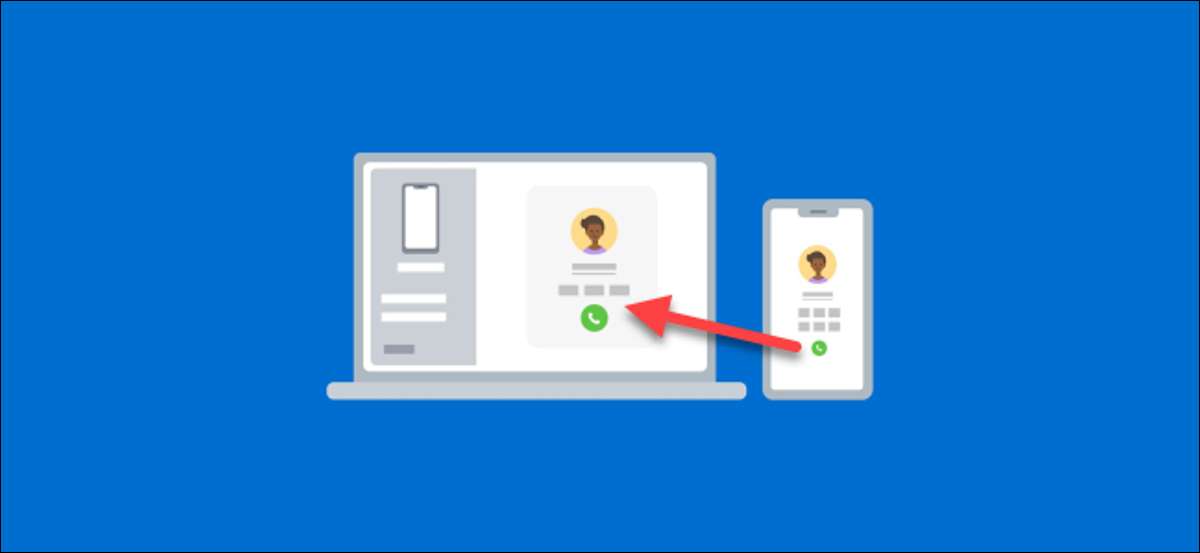
Jos tietokone toimii Windows 10 ja sinulla on myös Android-puhelinta, sinun pitäisi luultavasti käyttää Microsoftin Puhelimen sovellus . Voit tehdä paljon sen kanssa, mukaan lukien sekä saapuvia puheluita tietokoneeseen. Tehdään se!
Mitä tarvitset
Your Phone App esiasennettu Windows 10 kpl. Kun se on liitetty Android-laite, se voi peili ilmoituksesi , sync kuvat ja Lähetä tekstiviesti . Voit myös käyttää App soittaa ja vastaanottaa puheluita puhelimesta kautta tietokoneeseen.
Soittaa puheluita käyttämällä Puhelimen -sovelluksesta, laitteiden on täytettävä seuraavat vaatimukset:
- Tietokoneessa on oltava Windows 10 toukokuun 2019 Update tai uudempi, ja on Bluetooth.
- Android-laitteen on oltava Android 7.0 tai uudempi.
Ennen kuin yrität käyttää puhelun ominaisuus, sinun täytyy Noudata alkuasennustoiminto puhelimen tietokoneeseen ja Android-laite .
Liittyvät: Miksi Android käyttäjät tarvitsevat Windows 10: n "Puhelimen" App
Miten saada Android puheluita Windows
Alkuasetusten aikana prosessi Puhelimen Companion sovellusta Android-laitteella, on olemassa muutamia oikeudet täytyy myöntää puhelun ominaisuus.
Ensimmäiseen napauttamalla ”Salli” myönnettävä sovellukselle luvan tehdä ja hallita puheluita.
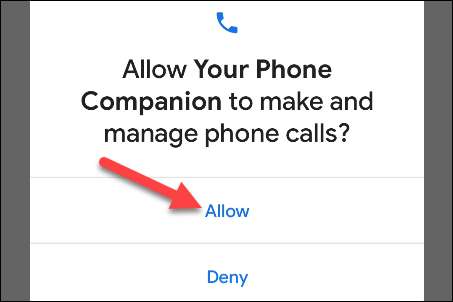
Sinulla on myös antaa sille pääsyn yhteystietoihin, jotta voit käyttää niitä tietokoneessa.

On myös tärkeää, että annat Android-sovelluksen toimimaan taustalla. Tämä varmistaa vakaan yhteys puhelimen ja tietokoneen.
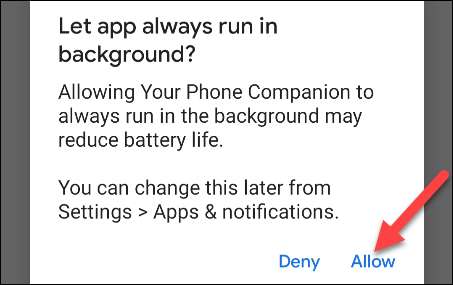
Kun asetus on valmis Android-laitteen, voit siirtyä Windows-sovellus viimeistele puhelun ominaisuus.
Ensimmäinen, siirry ”pyytää” välilehti ja valitse ”Aloita”.
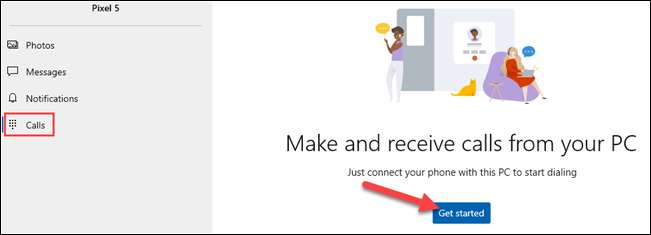
Pop-up sisältää Bluetooth-PIN ilmestyy tietokoneen.
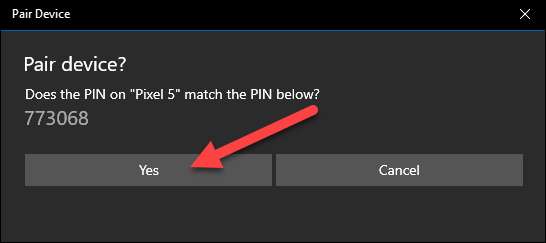
Pop-up sisältävät samaa PIN pitäisi näkyä myös Android-laitteen. Varmista, että koodia vastaavat, ja sitten ”Kyllä” tietokoneen ja kosketa ”Pair” Android-laitteen.
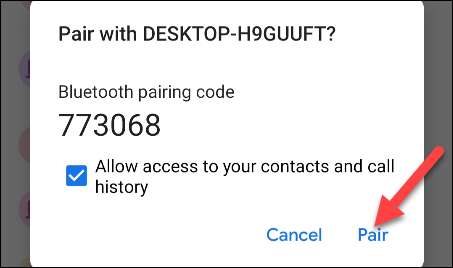
On mahdollista käyttää ominaisuutta heti, mutta voit vain voi soittaa numeroihin. Näyttämään puhelulokisi, sinun täytyy myöntää luvan puhelimessa; klikkaa ”lähettää lupa” jatkaaksesi.
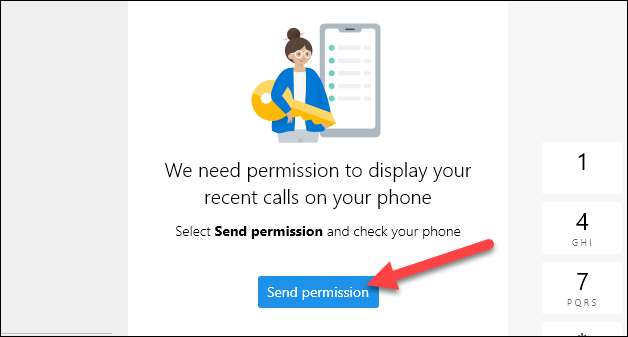
Lähetetään ilmoitus Android-laitteella; kosketa ”Avaa” käynnistääksesi lupaa dialogi.
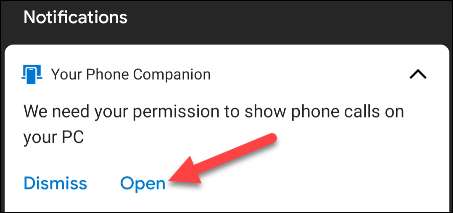
Tap ”Salli” in luvalla pop-up. Jos et näe pop-up, voit itse antaa luvan. Voit tehdä valitsemalla Asetukset & gt; Apps & amp; Ilmoitukset & GT; Kaikki sovellukset & gt; Puhelimen Companion & gt; Käyttöoikeudet ja valitse ”Salli” alla ”Puheluntiedot pääsy tämän sovelluksen.”
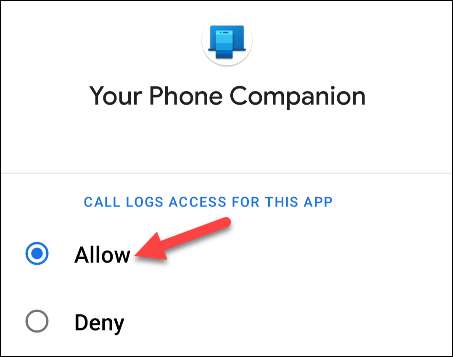
Näyttää viime puhelujen nyt näy Puhelimen sovellus Windows 10. Jos haluat soittaa puhelun tietokoneesta, voit valita viime puhelut ja valitse puhelimen kuvaketta, etsi puhelinluettelosta tai valintanäppäimiä.
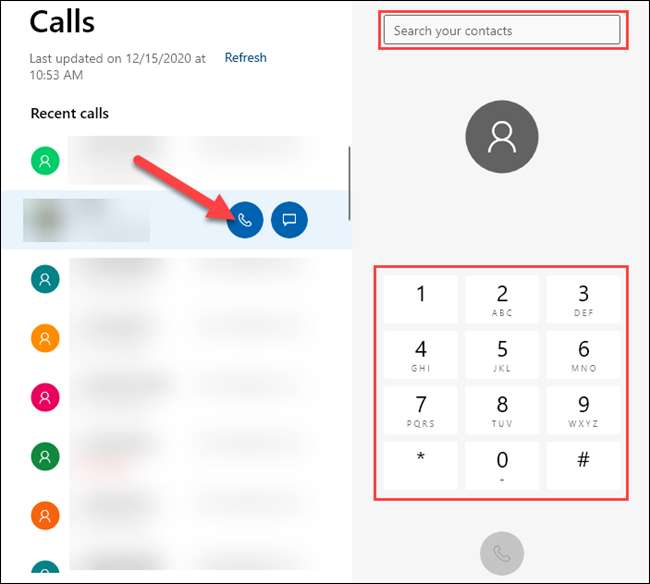
Kun saat puhelun, tulee ilmoitus tietokoneen, ja voit klikata ”Hyväksy” tai ”Hylkää.”
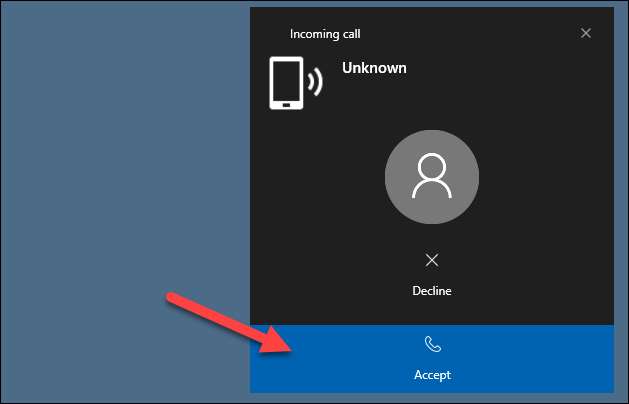
Se on kaikki siellä! Nyt voit soittaa ja vastaanottaa puheluita tietokoneelta-no videopuhelun tai kolmannen osapuolen huoltoa.







